Hoe haal je de eerste letter van elk woord uit een cel?
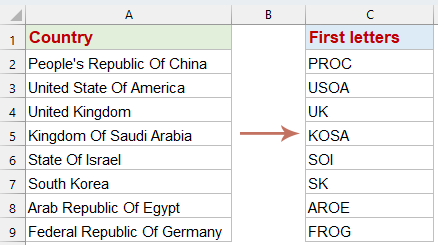
Stel je voor dat je een lijst met landnamen in je werkblad hebt en je wilt de eerste letter van elk woord in deze namen extraheren. Excel biedt geen directe functie om de eerste letters van elk woord in een cel te extraheren. Ik zal echter enkele praktische methoden introduceren om deze taak efficiënt uit te voeren, waardoor het proces eenvoudig en effectief wordt.
Eerste letter van elk woord uit cel extraheren met formule
Om de eerste letter van elk woord binnen een cel te krijgen, kan de volgende matrixformule je helpen.
1. Kopieer de volgende formule naar een lege cel waar je het resultaat wilt krijgen, en druk vervolgens tegelijk op Ctrl + Shift + Enter om het eerste resultaat te krijgen.
=CONCAT(LEFT(FILTERXML("<a><b>"&SUBSTITUTE(A2," ","</b><b>")&"</b></a>","//b"),1))2. Trek vervolgens de formule omlaag om de andere cellen te vullen. Deze actie zal automatisch de eerste letter van elk woord in elke cel in één keer extraheren. Zie screenshot:
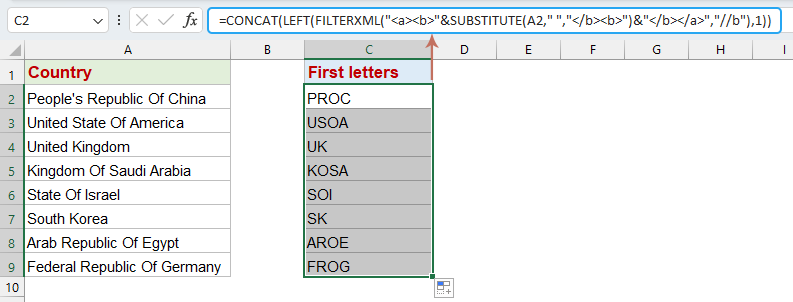
- SUBSTITUTE(A2," ","</b><b>"): Deze functie vervangt elke spatie in de tekst in cel A2 met . Dit scheidt effectief elk woord in de tekst met deze XML-tags. Als A2 bijvoorbeeld "Hallo Wereld" bevat, verandert dit deel van de formule het in "Hallo</b><b>Wereld".
- "<a><b>"&...&" </b></a>": Dit deel omhult het resultaat van de SUBSTITUTE-functie met <a><b> aan het begin en </b></a> aan het einde. Gaande met het voorbeeld wordt de string nu <a><b>Hallo</b><b>Wereld</b></a>, wat een geldige XML-structuur vormt waarbij elk woord is ingesloten tussen <b>-tags.
- FILTERXML(...,"//b"): FILTERXML wordt gebruikt om de XML-string te parseren die in de vorige stappen is gemaakt. De XPath-query //b selecteert alle elementen binnen de <b>-tags, d.w.z. elk woord in de originele string. In ons voorbeeld zou FILTERXML een array retourneren met twee elementen: "Hallo" en "Wereld".
- LINKS(...,1): De LINKS-functie wordt vervolgens toegepast op elk element van de array die door FILTERXML wordt geretourneerd, waarbij de eerste letter van elk woord wordt geëxtraheerd. In het voorbeeld zou dit resulteren in "H" en "W".
- CONCAT(...): Tenslotte voegt de CONCAT-functie alle elementen van de array samen tot één string. Voor ons "Hallo Wereld"-voorbeeld zou het "H" en "W" samenvoegen tot "HW".
Eerste letter van elk woord uit cel extraheren met Kutools AI Assistent
Extraheer snel de eerste letter van elk woord in een cel met Kutools AI Assistent. Geen complexe formules nodig; de AI-assistent automatiseert de taak voor je, waardoor gegevensverwerking eenvoudig en efficiënt wordt. Stroomlijn je Excel-werkstroom en maak je werk gemakkelijker. Probeer Kutools AI Assistent en ervaar slimme Excel-operaties!
Na het installeren van Kutools voor Excel, klik op Kutools AI > AI Assistent om het Kutools AI Assistent-paneel te openen:
- Selecteer de datalijst, typ vervolgens je vereiste in het chatvenster, en klik op de knop Verzenden of druk op Enter om de vraag te versturen;
- Nadat het is geanalyseerd, klik op de knop Uitvoeren om te starten. Kutools AI Assistent zal je verzoek verwerken met behulp van AI en de resultaten direct in Excel retourneren.
Eerste letter van elk woord uit cel extraheren met door gebruiker gedefinieerde functie
Het extraheren van de eerste letter van elk woord uit een cel is een taak die aanzienlijk kan worden geoptimaliseerd door het gebruik van een door de gebruiker gedefinieerde functie (UDF) in Excel. Deze sectie onderzoekt hoe je een UDF kunt maken en gebruiken om deze taak efficiënt uit te voeren.
1. Houd de toetsen ALT + F11 ingedrukt om het Microsoft Visual Basic for Applications-venster te openen.
2. Klik op Invoegen > Module, en plak de volgende code in het Modulevenster.
Function GetFirstLetters(rng As Range) As String
'Updateby Extendoffice
Dim arr
Dim I As Long
arr = VBA.Split(rng, " ")
If IsArray(arr) Then
For I = LBound(arr) To UBound(arr)
GetFirstLetters = GetFirstLetters & Left(arr(I), 1)
Next I
Else
GetFirstLetters = Left(arr, 1)
End If
End Function
3. Sla vervolgens deze code op en sluit deze, ga terug naar het werkblad, en voer deze formule =GetFirstLetters(A2) in een lege cel in. Sleep vervolgens de vulgreep naar de cellen waarop je deze formule wilt toepassen. En alle eerste letters zijn geëxtraheerd uit de reeks woorden, zie screenshot:
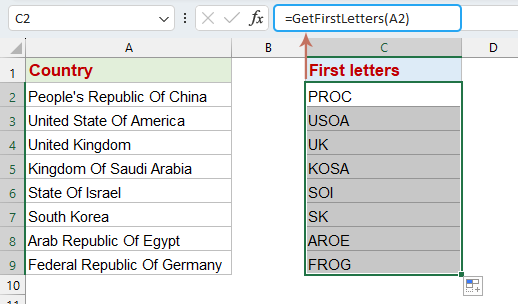
Gerelateerde artikelen:
- Extraheer eerste of laatste twee of n woorden uit tekststring
- Als je een lijst met tekststrings hebt die gescheiden zijn door spaties, en je wilt de eerste of laatste drie of n woorden uit de celwaarde extraheren om het volgende schermafbeeldingsresultaat te krijgen. In dit artikel introduceer ik enkele formules om de eerste of laatste twee of n woorden uit een tekststring in Excel te extraheren.
- Extraheer tekst voor/na spatie of komma alleen
- Wanneer je de tekst voor of na de spatie uit de lijst wilt extraheren zoals hieronder weergegeven, heb je dan een goede manier om dit te doen? Laat me je enkele trucjes vertellen om tekst voor of na een spatie alleen in Excel te extraheren.
- Extraheer e-mailadres uit tekststring
- Wanneer je enkele e-mailadressen van een website naar een Excel-werkblad importeert, bevat het vaak irrelevante tekst, maar nu wil je alleen de pure e-mailadressen uit de tekststring extraheren (zie volgende screenshots). Hoe kun je snel alleen de e-mailadressen uit de celtekst halen?
- Extraheer string tussen twee verschillende tekens
- Als je een lijst met strings in Excel hebt waarvan je een deel van de string tussen twee tekens moet extraheren zoals in onderstaande screenshot getoond, hoe ga je dit zo snel mogelijk afhandelen? Hier introduceer ik enkele methoden om deze klus te klaren.
Beste productiviteitstools voor Office
Verbeter je Excel-vaardigheden met Kutools voor Excel en ervaar ongeëvenaarde efficiëntie. Kutools voor Excel biedt meer dan300 geavanceerde functies om je productiviteit te verhogen en tijd te besparen. Klik hier om de functie te kiezen die je het meest nodig hebt...
Office Tab brengt een tabbladinterface naar Office en maakt je werk veel eenvoudiger
- Activeer tabbladbewerking en -lezen in Word, Excel, PowerPoint, Publisher, Access, Visio en Project.
- Open en maak meerdere documenten in nieuwe tabbladen van hetzelfde venster, in plaats van in nieuwe vensters.
- Verhoog je productiviteit met50% en bespaar dagelijks honderden muisklikken!
Alle Kutools-invoegtoepassingen. Eén installatieprogramma
Kutools for Office-suite bundelt invoegtoepassingen voor Excel, Word, Outlook & PowerPoint plus Office Tab Pro, ideaal voor teams die werken met Office-toepassingen.
- Alles-in-één suite — invoegtoepassingen voor Excel, Word, Outlook & PowerPoint + Office Tab Pro
- Eén installatieprogramma, één licentie — in enkele minuten geïnstalleerd (MSI-ready)
- Werkt beter samen — gestroomlijnde productiviteit over meerdere Office-toepassingen
- 30 dagen volledige proef — geen registratie, geen creditcard nodig
- Beste prijs — bespaar ten opzichte van losse aanschaf van invoegtoepassingen